はじめに
この記事では、Googleドライブの同期をする場所の変更方法について解説します。
デフォルトのGoogleドライブの同期場所
GoogleドライブとPCを同期する「バックアップと同期」というソフトウェアをデフォルト設定で使用すると、同期場所は[C:ドライブ]になります。Googleドライブを、レポートや画像などを同期するために使うのであれば特に問題ありませんが、スクリプトやライブラリを同期するために使うのであれば問題が生じる場合があります。その問題の原因が「ドライブ」という日本語の文字列と半角スペースです。
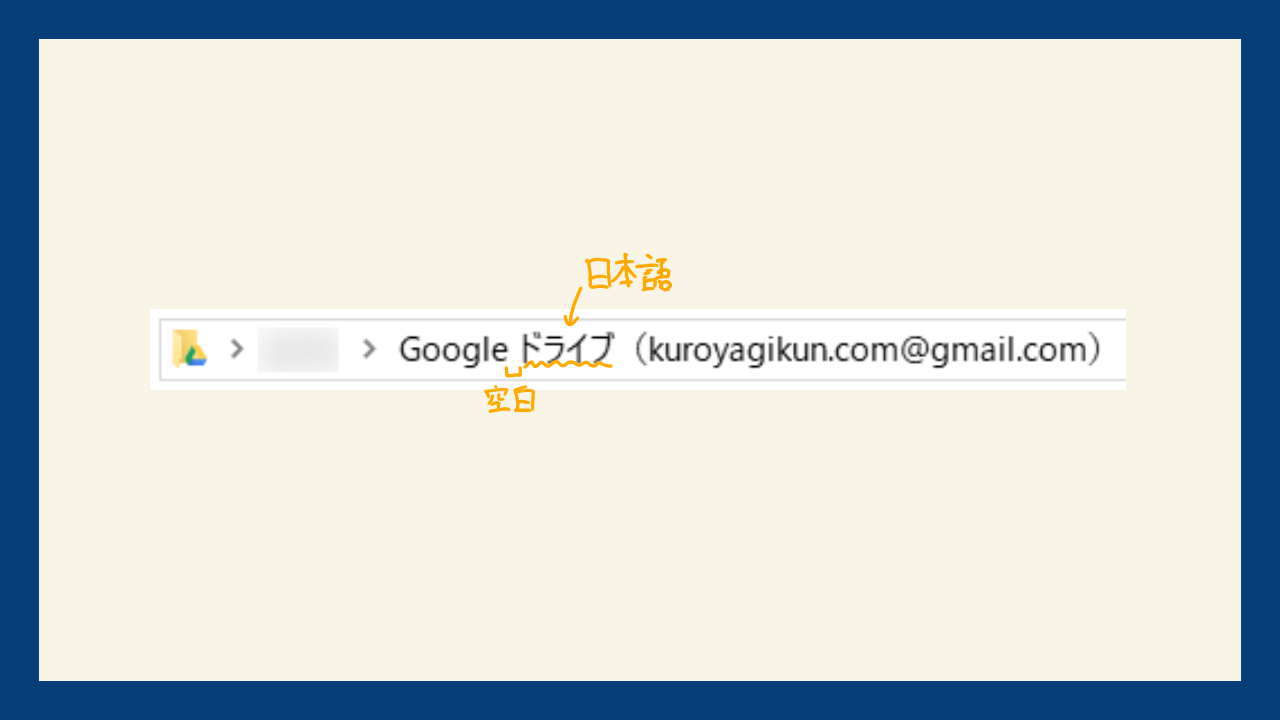
スクリプトやライブラリによっては、パスに日本語を使用することができなかったり、空白を含めてはいけなかったりという制約があります。私はOpenCVという画像処理のためのライブラリを使用した際にこの問題で時間を浪費してしまいました。この問題を解決するためには、日本語と空白を含まない名前のフォルダを、Googleドライブの同期場所に設定します。
Googleドライブの同期をする場所の変更
Googleドライブの同期をする場所を変更するには、まず現在同期しているアカウントとの接続を解除します。通知領域にあるGoogleドライブアイコンをクリックします。右上のボタンをクリックし、[設定]をクリックします。[設定]→[アカウントの接続を解除]→[接続を解除]。これでローカルPCのフォルダとGoogleドライブ上のフォルダとの接続が解除されます。
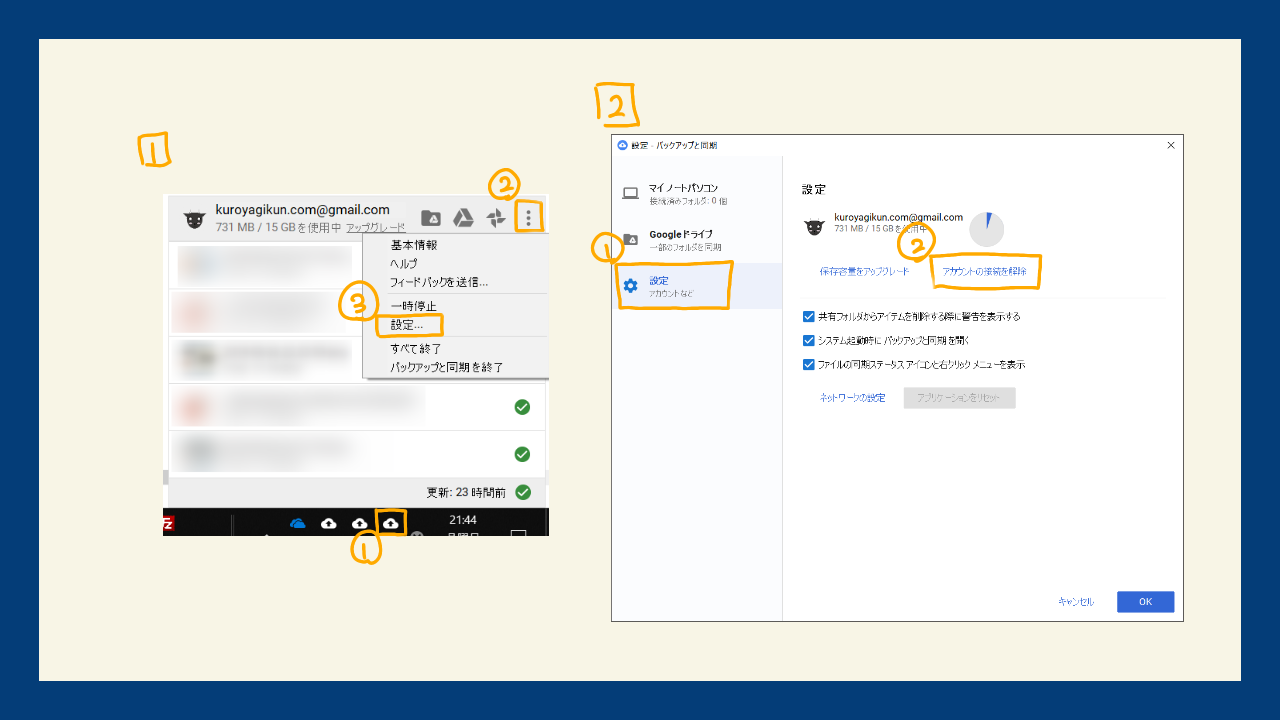
次にフォルダ名を変更します。今回は、日本語と空白を含まないようにするために[GoogleDrive_kuroyagikun.com@gmail.com]に変更します。 最後に、アカウントを再接続して完了です。通知領域にあるGoogleドライブアイコンをクリックし、[新しいアカウントを追加]をクリックします。同期するフォルダの選択をする際に、先程名前を変更したフォルダを指定します。
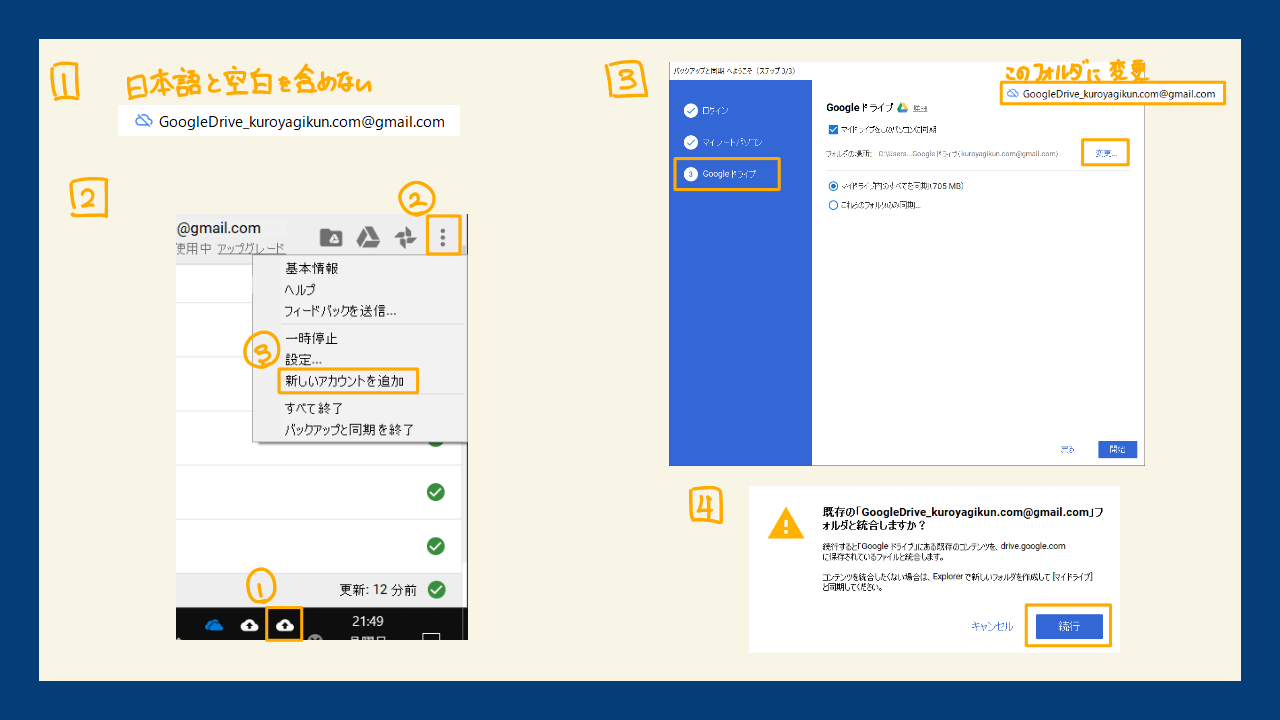
おわりに
Googleドライブは、端末間同期を効率的に行うことができるのはもちろんのこと、バージョン管理もできるため、git管理をするほどでもないちょっとしたスクリプトの履歴を保持するツールとしても活用できます。Googleドライブのデフォルト設定のままスクリプトを管理しようとすると、前述した問題が発生してしまう恐れがありますが、その際には本記事で紹介した方法を参考に解決してみてください。
Googleドライブを用いてバージョン管理をする方法を知りたい方は次の記事をご覧ください。




